作者:乔山办公网日期:
返回目录:excel表格制作
Hello大家好,我是帮帮。今天跟大家分享一下Excel控件动态图表设置技巧,下拉菜单高效管控,简单不劳心。
有个好消息!为了方便大家更快的掌握技巧,寻找捷径。请大家点击文章末尾的“了解更多”,在里面找到并关注我,里面有海量各类模板素材免费下载,我等着你噢^^<——非常重要!!!
大家请看范例图片,效果图。
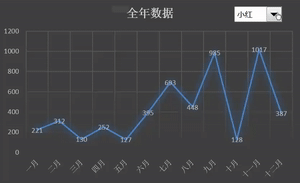
上方是全年销售数据图,我们复制表头在后方。
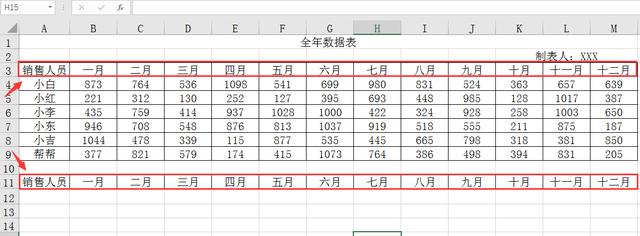
输入函数=OFFSET($B$3:$M$3,$A$12,,,),利用OFFSET函数,将数据偏移过来,向右复制函数。
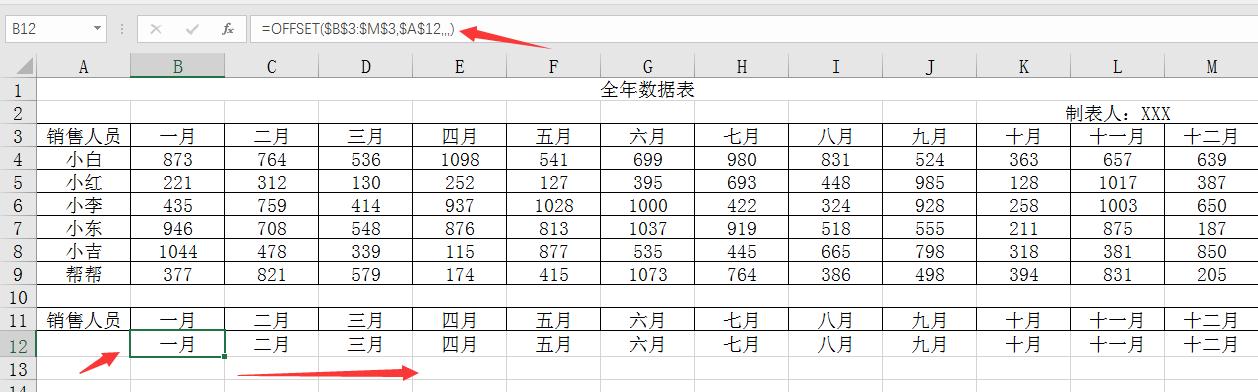
开发工具——插入——组合框。
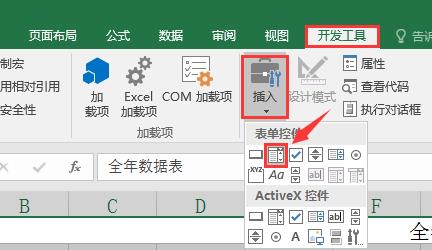
右键组合框设置,数据源选择姓名列,单元格连接选择A12.
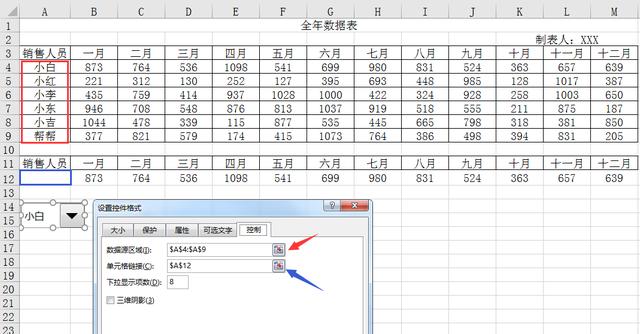
然后我们选择辅助图表区域,插入,折线图。
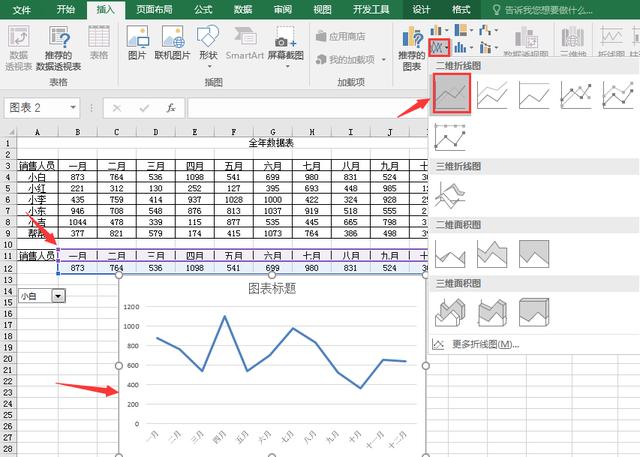
再格式里面进行一些美化,填写图表标题。
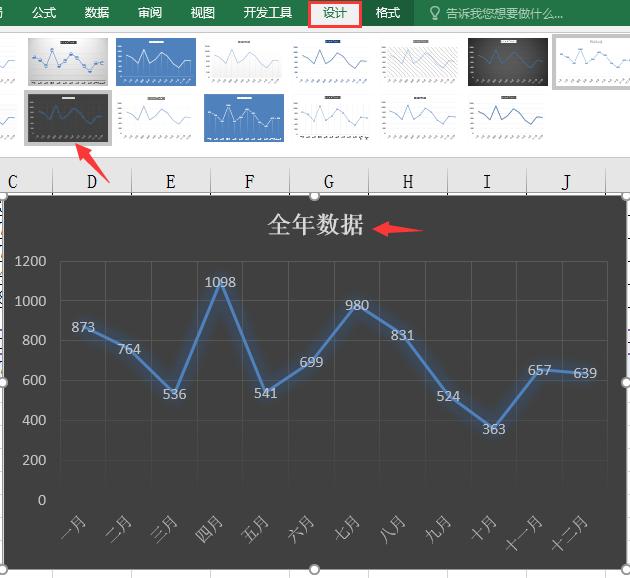
将控件叠放次序选为置于顶层。
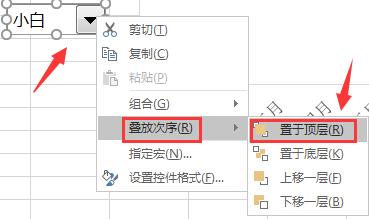
最后为了方便拖动,选择控件+图表,格式——组合。控件动态图表就完成了,简单轻松。
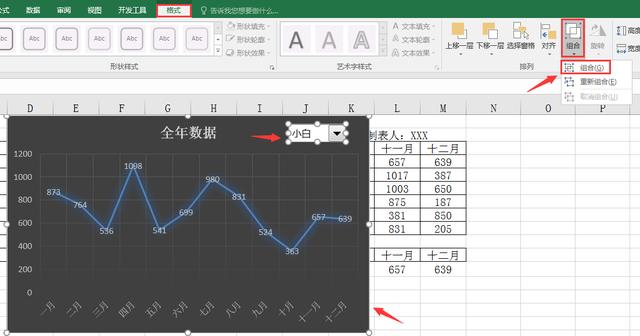
帮帮将每天定时更新各种模板素材,获取方式。
1、请在评论区评论+点赞^o^
2、点击关注,关注本头条号
3、进入头条号页面,右上角私信功能,私信回复“表格”,直接获取各类素材。